Nếu bạn đang tìm cách ẩn các tệp trên ổ cứng PC của mình, bạn có thể đã đọc về cách mã hóa các thư mục hoặc thay đổi các thuộc tính trên một tập tin để chúng không thể truy cập được bằng cách gián tiếp mắt. Tuy nhiên, rất nhiều lần ẩn tệp hoặc thư mục theo cách đó yêu cầu bạn cài đặt một số loại phần mềm trên máy tính của bạn, sau đó có thể được phát hiện bởi người khác.
Tôi đã thực sự đã viết một vài bài viết về cách bạn có thể ẩn các tập tin và thư mục trong Windows trước đây (liên kết ở trên), nhưng ở đây tôi sẽ chỉ cho bạn một cách mới để ẩn các tập tin rất trực quan và do đó khá an toàn! Sử dụng mẹo đơn giản trong Windows và chương trình của bên thứ ba, bạn thực sự có thể ẩn tệp bên trong tệp hình ảnh JPG!
Bạn thực sự có thể ẩn mọi loại tệp bên trong một tệp hình ảnh, bao gồm txt, exe, mp3, avi hoặc bất kỳ thứ gì khác. Không chỉ vậy, bạn thực sự có thể lưu trữ nhiều tệp bên trong tệp JPG duy nhất, không chỉ một tệp! Điều này có thể rất hữu ích nếu bạn cần ẩn các tệp và không muốn làm phiền với mã hóa và tất cả các công cụ kỹ thuật khác.
Ẩn tệp trong ảnh
Để hoàn thành nhiệm vụ này, bạn sẽ cần phải cài đặt WinZip hoặc WinRAR trên máy tính của bạn. Bạn có thể tải xuống một trong hai loại này trên Internet và sử dụng các phiên bản dùng thử miễn phí. Nếu không, bạn có thể tải xuống 7-Zip, hoàn toàn miễn phí và mã nguồn mở. Dưới đây là các bước để tạo stash ẩn của bạn:
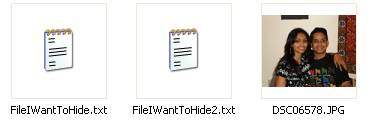
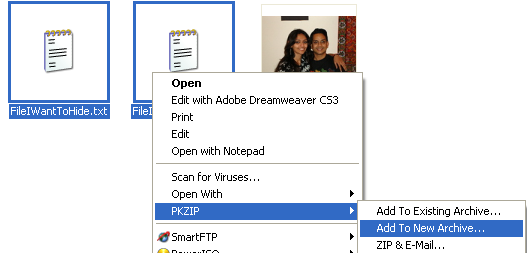
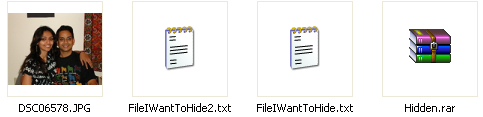
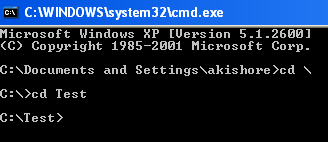

Chỉ cần chắc chắn rằng bạn kiểm tra phần mở rộng tập tin trên nén tệp, cho dù đó là .ZIPhoặc .RARvì bạn phải nhập toàn bộ tên tệp có phần mở rộng trong lệnh. Tôi đã nghe nói rằng một số người nói rằng họ đã gặp sự cố khi thực hiện việc này với phần mở rộng .ZIP, vì vậy nếu điều đó không hiệu quả, hãy đảm bảo nén thành tệp .RAR. Tôi cũng đã tải xuống 7-zip và dùng thử với phần mở rộng .7zvà nó hoạt động tốt.
Lưu ý rằng trong lệnh, tôi đã sử dụng cùng một tên cho ảnh mới (DSC06578), nhưng bạn có thể đặt cho ảnh mới một tên khác nếu bạn muốn. Ví dụ thứ hai của tên hình ảnh trong lệnh là tên hình ảnh mới sẽ nhận được.
Đó là về nó! Tệp hình ảnh sẽ được cập nhật với kho lưu trữ nén bên trong! Bạn thực sự có thể kiểm tra kích thước tệp của hình ảnh và thấy rằng nó đã tăng lên bằng số tiền tương tự như kích thước của tệp lưu trữ.
Bạn có thể truy cập tệp ẩn của mình theo hai cách. Thứ nhất, chỉ cần thay đổi phần mở rộng thành .RAR và mở tệp bằng WinRAR. Thứ hai, bạn có thể chỉ cần nhấp chuột phải vào hình ảnh JPG và chọn Mở bằngrồi cuộn xuống WinRAR. Dù bằng cách nào, bạn sẽ thấy các tệp ẩn của mình hiển thị sau đó bạn có thể trích xuất.
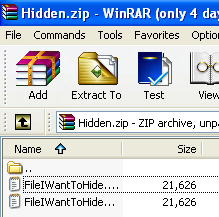
Vì vậy, đó là tất cả những gì cần thiết để ẩn tệp bên trong các tệp hình ảnh JPG! Đó là một cách tuyệt vời đơn giản bởi vì không nhiều người biết điều đó là có thể và thậm chí không ai nghĩ về một bức tranh có khả năng “ẩn” các tệp. Cách duy nhất để mọi người tìm ra nó là nếu bạn nói với họ hoặc họ thấy hình ảnh của bạn về một con chó có kích thước 100MB, điều này có thể khiến họ hơi tò mò. Hãy tận hưởng!